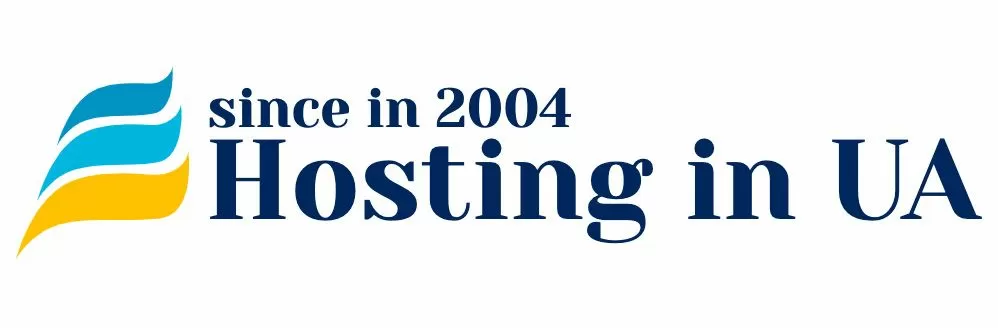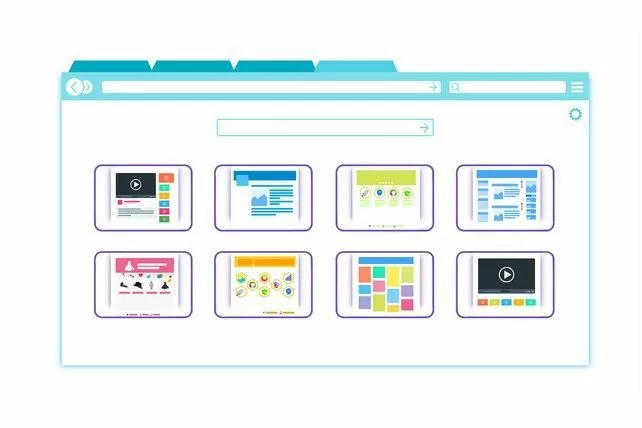Мультимовність сайту позитивно впливає на зростання його популярності, просування у пошукових системах та практичність у використанні. І тому розробники систем управління контентом (CMS), у тому числі і Joomla, використовують найбільш оптимальні шляхи для швидкого перекладу сайту в категорію мультимовних. Основні з них – переклад вбудованими засобами платформи та використання плагінів сторонніх розробників. Розглянемо можливості кожного із зазначених способів перекладу з тим, щоб отримати уявлення щодо ефективності їх використання.
Можливості перекладу сайту вбудованими засобами CMS Joomla
Суть підходу полягає у встановленні додаткових мовних пакетів для потрібних мов, які можна завантажити на сайті розробників. Загальна кількість доступних мов залежить від версії CMS і може мати такі значення:
- Для версії 1.5 доступні плагіни для 67 мов;
- Для версії 2.5 – 69;
- Для версій 3.х – 84 мови;
- Для версій 4.х та 5.х – 61 мова.
Слід мати на увазі, що такий спосіб перекладу не торкається контенту веб-ресурсу, а стосується лише елементів інтерфейсу розширень – системних та інформаційних повідомлень, елементів навігації, підписів для елементів форм тощо. А переклад безпосередньо вмісту сайту лягає на плечі власника веб -ресурсу та/або його контент-менеджерів. Така ситуація пояснюється тим, що, згідно з концепцією CMS, кожна мовна версія веб-ресурсу, по суті, є окремим сайтом на рівні бекенда. І тому забезпечити автоматичний переклад всього контенту є завданням складним і нетривіальним.
Більше того, навіть зробити так званий «стандартний» переклад сайту іншою мовою вимагає виконання певних дій для обробки різних елементів інтерфейсу та налаштування зв'язків між ними, що можуть виконати лише контент-менеджери, що належать до категорії «просунуті користувачі CMS Joomla».
Для прикладу, розглянемо зразкову послідовність та склад дій щодо виконання «стандартного» перекладу нашого сайту на Joomla з російської на українську мову.
Етап 1. Скачаємо з сайту розробників Joomla файл мовного пакета для української мови Language Pack (v1), характеристики якого показані нижче, та збережемо на диску нашого комп'ютера. Слід мати на увазі, що розпаковувати завантажений файл не потрібно, програма все зробить сама за його ініціалізації.

Етап 2. Підключимо отриманий пакет до системи. Для цього зайдемо до Панелі керування нашого сайту на Joomla і в пункті головного меню Розширення виберемо команду Установка мови, як показано нижче.

Після завантаження файлу та активації процесу інсталяції пакет буде підключено.
Етап 3. Опублікуємо мову, що підключається. Публікація у контексті системи Joomla необхідна для реєстрації чергової мовної версії веб-ресурсу, що дозволить встановити зв'язок між елементами мови. Для цього в пункті головного меню Розширення виберемо команду Мови матеріалів, як показано нижче.

Після завершення процесу публікації, при виборі команди лівого меню Мови контенту буде доступна інформація про стан усіх підключених мов. Як бачимо, рівень доступності для пакета з українською мовою (код uk) відзначений як Published, тобто опублікований.
Етап 4. Підключимо плагін Фільтр мови. Цим буде забезпечено фільтрацію контенту залежно від вибраної мови. Само собою, модуль Перемикач мови вже має бути опублікований у системі.
У пункті головного меню Розширення виберемо команду Плагіни, при цьому з'явиться вікно опцій для фільтра, які ми налаштуємо так, як показано нижче. Зокрема, увімкнення опції Зв'язок елементів дозволить забезпечити автоматичний зв'язок між усіма доступними елементами інтерфейсу.

Етап 5. Налаштуємо мовну обробку категорій нашого Інтернет-магазину. Система підтримує мовну обробку елементів сайту як на рівні окремих елементів, так і групою (пакетна обробка). Виберемо другий спосіб, як найшвидший.
Виконаємо такі дії:
- Виберемо команду головного меню Матеріали > Категорії;
- Зазначимо всі або частину категорій для перекладу;
- Клацніть по кнопці Пакетна обробка.
В результаті з'явиться вікно з назвою Пакетна обробка виділених категорій, яка показана нижче. Тут ми вибираємо початкову мову нашого веб-ресурсу та натискаємо на кнопку Пакетна обробка.

У новому вікні налаштувань вибираємо мову, на яку має бути зроблений переклад обраних елементів, тобто українську (Ukrainian). Після цього вказуємо, що хочемо їх скопіювати, і вказуємо місце для копіювання (корінь). І запускаємо процес перекладу натисканням відповідної кнопки в нижній частині вікна.

В результаті ми отримали список категорій, яким було присвоєно українську мову. Для завершення процедури перекладу нам потрібно було б виконати публікацію переведених елементів, приклад якої ми навели раніше.
Розглянуту процедуру пакетної обробки елементів необхідно було б застосовувати і до інших видів елементів сайту, що, очевидно, потребує певного досвіду, зусиль та часу.
Використання плагіна ConveyThis для забезпечення мультимовності сайту на Joomla
Плагін поширюється на умовах GNU ліцензії та входить до числа рекомендованих розширень для CMS Joomla на сайті розробника. Очевидно, цей факт значною мірою сприяв ширшому застосуванню плагіна для сайтів, створених на Joomla.
Наведемо тут найважливіші характеристики програми, які наводяться в офіційній документації розробників:
- Підтримка безкоштовного плану для сайту з перекладу до 2500 слів;
- Доступно понад 100 мов для перекладу;
- Повна сумісність із усіма розширеннями;
- Швидкий машинний переклад;
- Веб-інтерфейс для самостійного редагування;
- Можливість дистанційного підключення спеціалістів – перекладачів;
- Орієнтованість на СЕО;
- Гнучка настройка дизайну.
Принцип використання плагіну є наступним. Відразу після його підключення та налаштування в Панелі керування Joomla виконується переклад всього контенту на вказані в налаштуваннях мови. Час виконання – від однієї хвилини до п'яти залежно кількості необхідних перекладів. Якщо отриманий переклад вимагає доопрацювання (як часто буває), можна скористатися веб-інтерфейсом для його редагування, що надається власниками сервісу. У цьому ж вікні можна увімкнути більш сучасний та зручний спосіб редагування вмісту свого сайту за допомогою візуального редактора, вибравши команду Visual Editor. При цьому відбудеться перемикання на сайт, після чого можна продовжити редагування контенту як Visual.
Підключення та налаштування плагіна ConveyThis
Перш ніж підключати плагін у Панелі управління, необхідно зареєструватися на сайті розробника сервісу. Це дозволить нам отримати обліковий запис, в якому буде доступний ключ (API Key) для активації плагіна в Панелі керування Joomla.
Після реєстрації на сайті (див. скріншот) та її підтвердження за допомогою email адреси ми отримали доступ до свого облікового запису, а також до ключа, який скопіювали на свій носій.

Так виглядає сторінка з нашим API Key:

Після цього можна переходити до процесу безпосереднього підключення та налаштування плагіна в Панелі керування Joomla.
Виберемо пункт головного меню Extensions (Розширення), і в ньому команду Install (Встановити), як показано нижче.

У новому вікні виберемо закладку Install from Web і введемо у формі пошуку назву сервісу (ConveyThis).

Після активації пошуку, у правій частині вікна з'явиться повна інформація про програму та її ліцензію.

Запускаємо процес установки, клацнувши по кнопці Install.
Коли процес інсталяції буде завершено, назва сервісу з'явиться в списку компонентів системи Joomla, переглянути який можна, вибравши команду Components (Компоненти) головного меню.

Клікнувши за назвою сервісу у списку, ми потрапляємо у вікно його конфігурації, в якому ми введемо отриманий раніше API Key, а також виберемо вихідну мову сайту та для перекладу, які ми вказуємо через кому. Після введення всіх даних зберігаємо оновлену конфігурацію та оновлюємо одну зі сторінок нашого сайту. В результаті, в нижній правій частині оновленої сторінки сайту ми бачимо віджет мовного перемикача, за допомогою якого їх можна змінювати і, відповідно, отримувати різні версії нашого веб-ресурсу.

Отримані переклади є результатом машинної обробки тексту, яка, як говорилося, вимагає додаткової корекції за допомогою коштів, що надаються розробниками сервісу.
Також ми завжди можемо легко видозмінити віджет, що виводиться на сайті, за допомогою відповідних опцій налаштування, як показано нижче.

Крім того, можлива ситуація, коли при зміні мови видається стандартна помилка відсутності сторінки. Для її виправлення достатньо увімкнути параметр URL Rewriting, див. скріншот.

Враховуючи, що плагін повністю сумісний з усіма розширеннями і модулями Joomla, при виникненні будь-яких проблем, вони можуть бути усунені засобами самої платформи.